よくあるご質問
質問
新しいプロファイル(宛先)を登録したい。(FAQ No.00672)
回答
ネットワークスキャナーに新しいプロファイル(宛先)を登録するには、「ネットワークスキャナーツール Lite」の「プロファイル」画面で、[新規作成(E)]を押します。
※設定はパソコン側からの操作になります。
操作ステップ
①「ネットワークスキャナーツール Lite」を起動してください。
②「ネットワークスキャナーツール Lite」画面が表示されますので、[プロファイル]タブを押してください。

③「新規作成(E)...」を押してください。
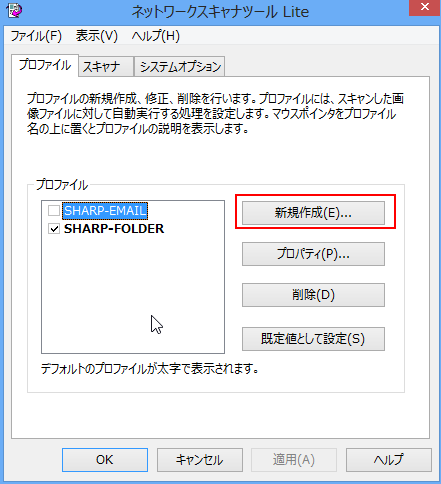
④「プロファイルのプロパティ」画面が表示されますので、「プロファイル名」と「アウトプットオプション」を設定し、[OK]を押してください。
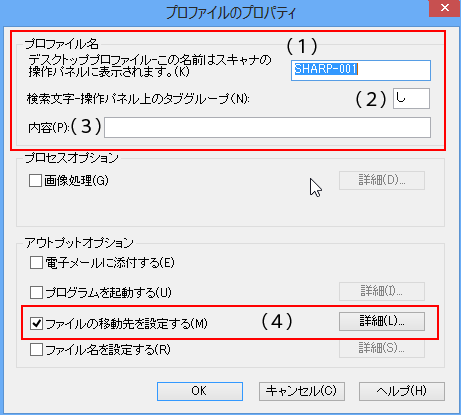
(1)デスクトッププロファイル-この名前はスキャナーの操作パネルに表示されます。(K)」に
任意のプロファイル名を入力してください。
例:「SHARP-001」
(2)「検索文字-操作パネル上のタブグループ(N):」に任意の検索文字を入力してください。
例:「し」
(3)「内容(P):」を入力してください。-空白のままでもよい-
例:空白
(4)[ファイルの移動先を設定する(M)]をチェックしてください。
※その他の項目は必要な場合以外はそのまま(デフォルト値)にしておいてください。
※ファイルの移動先を設定する場合は、下記を参考にしてください。
⑤「ネットワークスキャナーツール Lite」画面に戻りますので、「プロファイル」欄に新規登録したプロファイル名が表示されていることを確認し、[適用(A)]を押してください。

⑥「スキャナーコミュニケーション」画面で処理の進行状態が表示されますので、処理が完了したことを確認し、[閉じる(C)]を押してください。
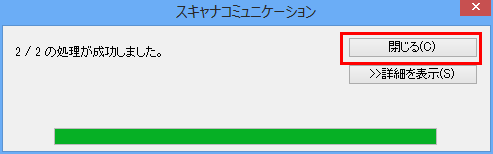
⑦「ネットワークスキャナーツール Lite」画面で、[OK]を押してください。
「ネットワークスキャナーツール Lite」が終了します。
関連キーワード
ネットワーク スキャナー Lite / 新しいプロファイル / 新規プロファイル / 登録 / 宛先
各製品のよくあるご質問トップに戻る
更新日:2016年11月17日